[nuke] transform 노드에 대해 쉽게 이해하기

소스를 옮기고 싶다면 transform노드를 사용해야합니다.
누크에서는 위치에 대한 조정이 에펙처럼 단축키를 이용을 해서 작업을 할 수 없고 transform이라는 노드를 통해서만 작업이 가능하다
transform : xy축 이동/ 회전/ 크기를 조절할 수 있는 노드
transform노드를 사용을 할 때는 옵션창에서 수치를 도입을 해서 작업을 하기도 하지만 viewer에서 직접 컨트롤러를 이용해서 작업을 많이 하게 된다.
뷰어창에서 컨트롤러의 구의 맨윗 부분, 혹은 맨 아래부분을 점을 늘리면 소스가 위로 늘어난다. 안쪽으로 점을 이동시키면 소스가 압축이 된다.
뷰어창의 컨트롤러의 구안쪽 빈 공간을 잡고 이동하면 소스가 이동하게 된다.
뷰어창의 컨트롤러의 구에서 대각선방향으로 둥근 라인에 마우스를 대면 x자 모양의 방향키가 나온다. 그 상태에서 늘리거나 줄이면 크기가 정비례로 늘어나거나 줄어든다.
뷰어창의 컨트롤러의 십자가중에 길게 오른쪽으로 늘어진 라인을 잡고 위 아래로 이동하면 회전하게 된다.
뷰어창의 십자가를 ctrl 누르고 우클릭이동하면 컨트롤러 자체 이동할 수 있음
저는 이번에는 roto로 누끼를 따고 그 아래에 transform노드를 달아서 roto로 누끼딴 부분을 움직여 보겠습니다.
1. tab으로 merge를 꺼내줍니다.
-> merge 1이 생성이 되었습니다.
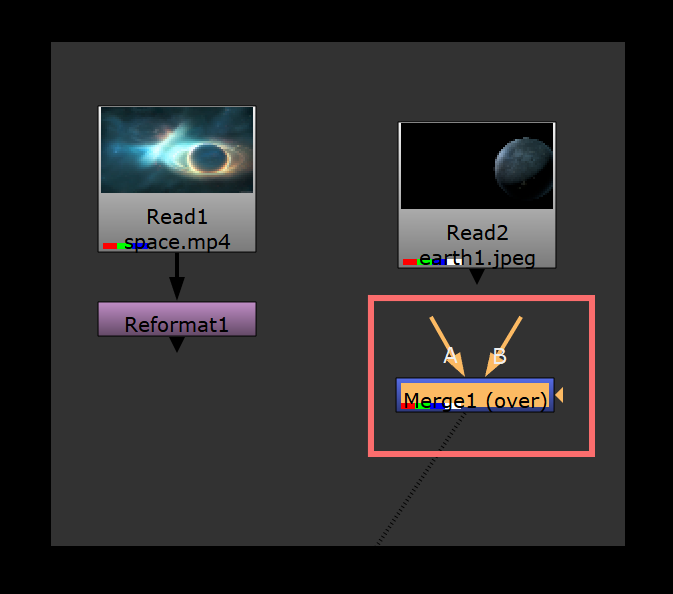
2. tab으로 roto를 꺼내줍니다
-> roto 1이 생성이 되었습니다.
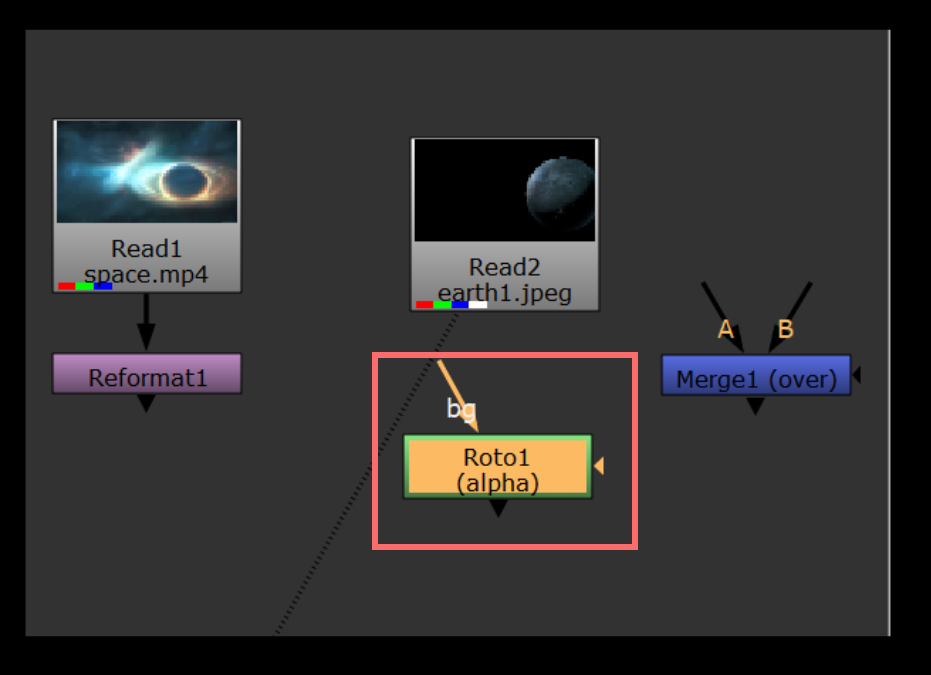
3. 지구 소스를 1번으로 본 상태에서 roto 1 노드를 더블클릭후 지구의 모양을 왼쪽 탭의 bezier 아이콘 꾹 누르고 ellipse 아이콘을 클릭합니다.
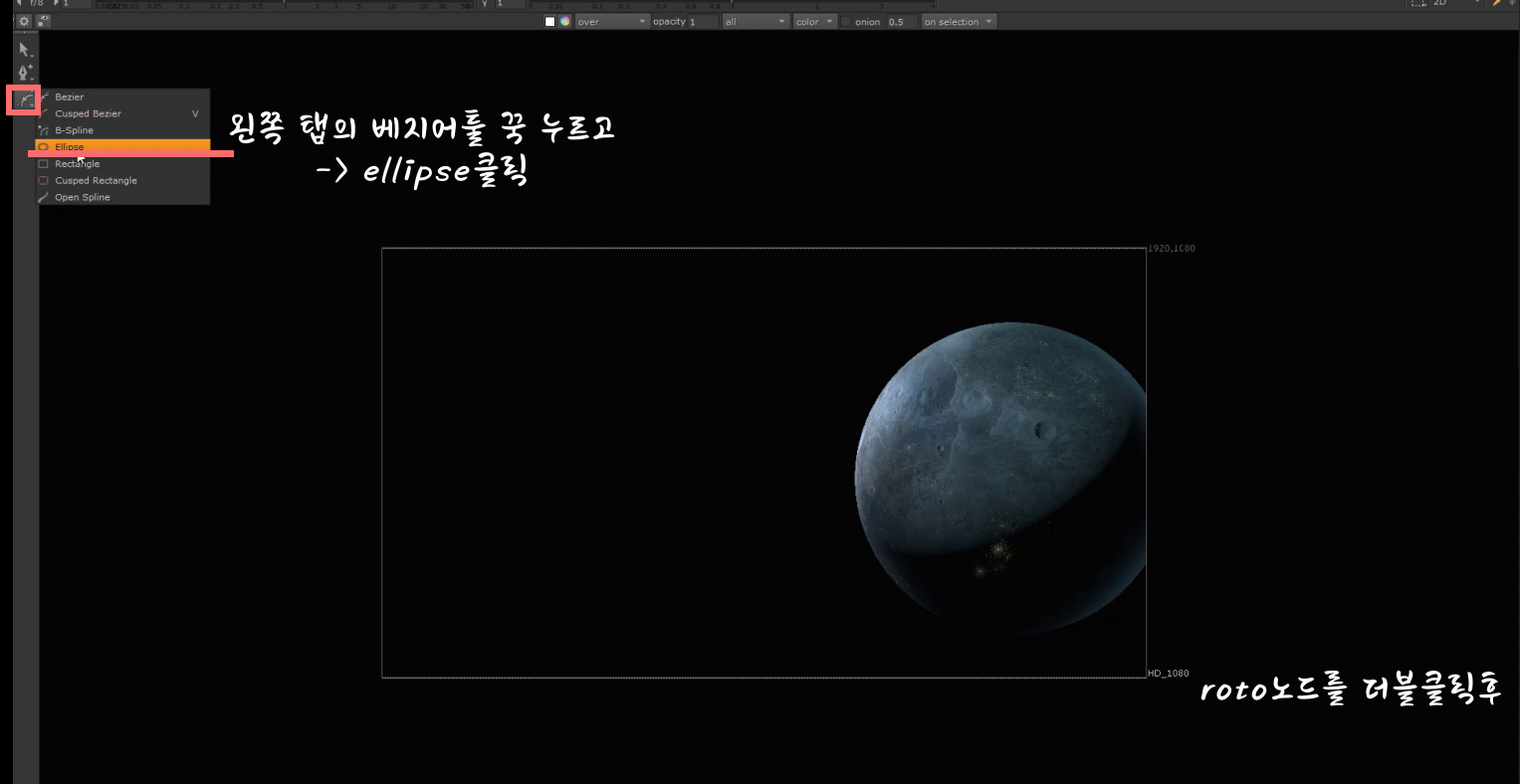
-> ellipse 툴로 지구의 모양을 따줍니다.
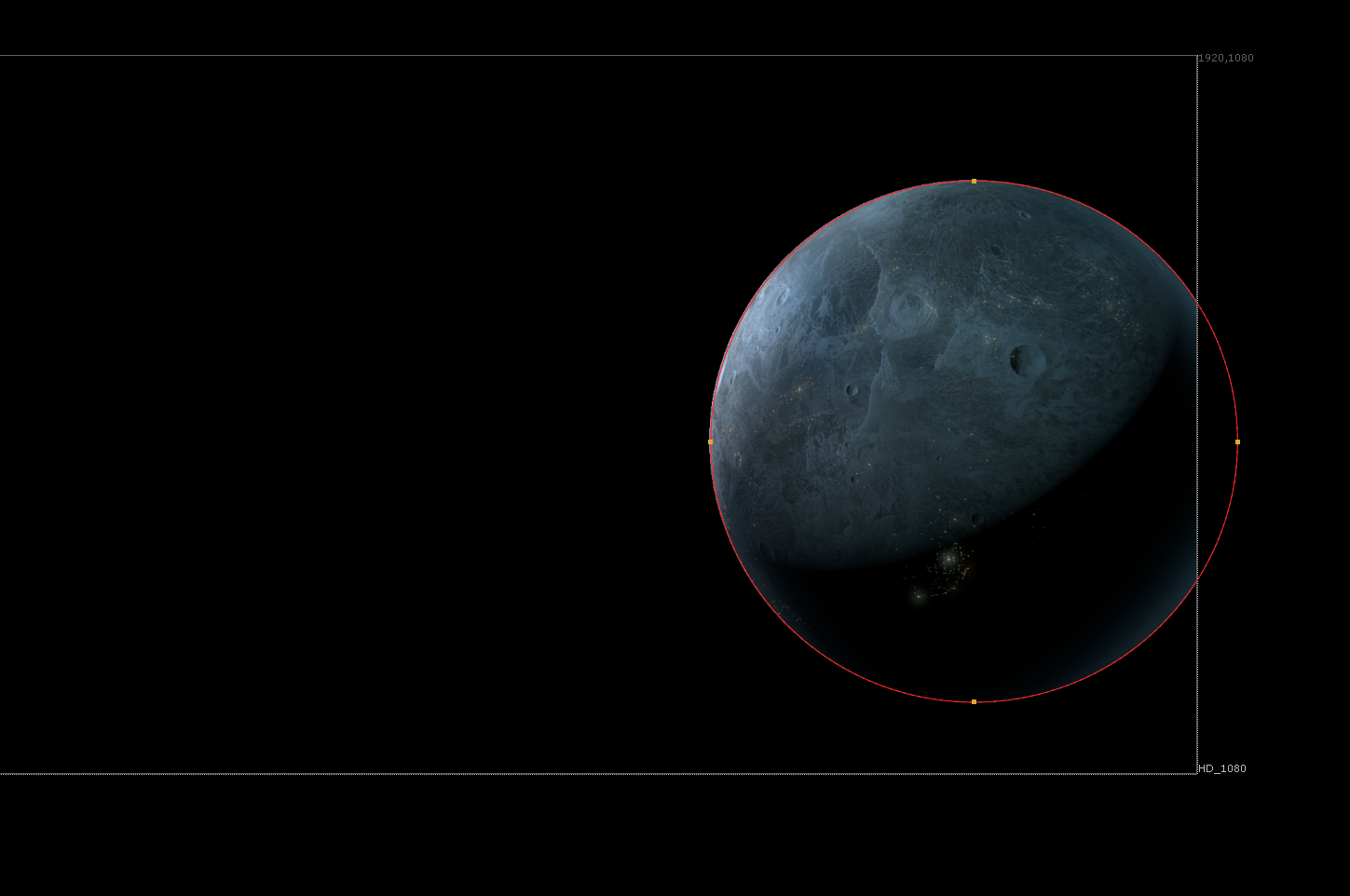
4. merge1 의 a선을 지구 소스에 연결하고 merge 1 의 mask선을 roto에 연결해줍니다.
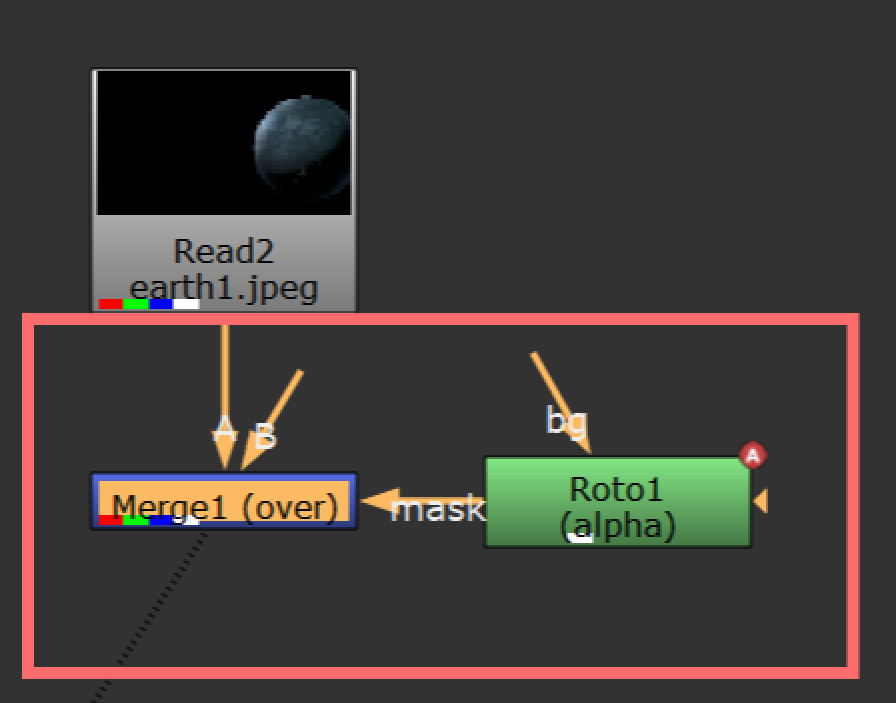
5. merge1 를 선택한 상태에서 tab으로 transform노드를 생성해준다.
-> transform 1노드가 생성이 됩니다.
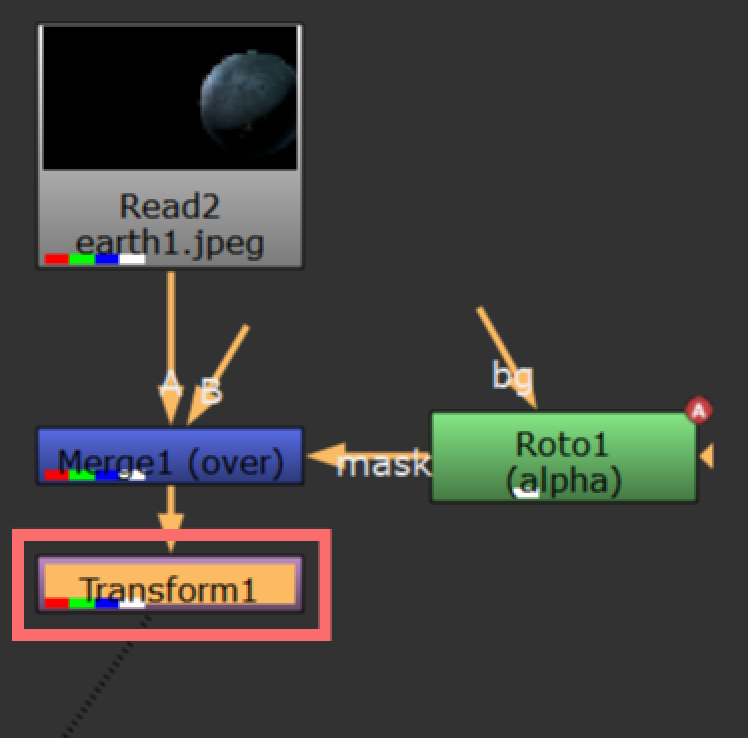
6. transform노드를 더블클릭후 뷰어창에서 transform 노드의 컨트롤러를 ctrl 를 누른채 로 roto 따준 부분으로 이동시켜줍니다.
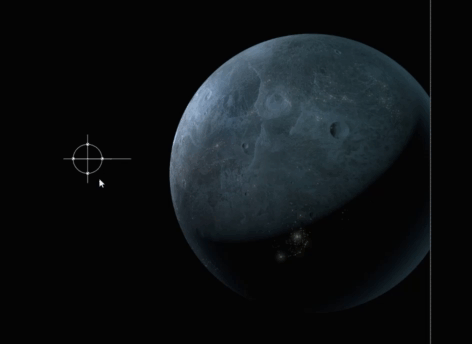
그리고 뷰어창의 transform 컨트롤러의 구 안쪽 빈 공간을 잡고 이동하면 소스가 이동하게 됩니다.
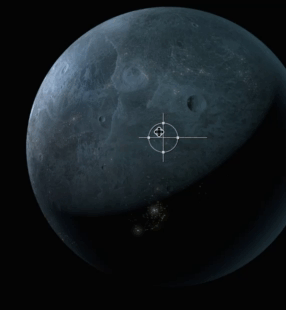
7. tab으로 merge를 생성해줍니다.
-> merge 2가 생성이 됩니다.
8. merge의 a선을 지구소스쪽의 transfrom1에 연결해주고 merge의 b선을 우주배경쪽 reformat 1 에 연결해줍니다.

9. 결과)




